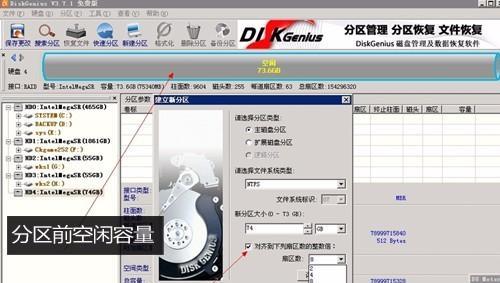随着移动设备的普及,U盘已经成为我们日常生活中必不可少的工具之一。然而,许多用户并不了解如何在Windows10操作系统下对U盘进行分区。本文将详细介绍Windows10下U盘分区的方法及注意事项,帮助读者更好地管理和利用U盘存储空间。
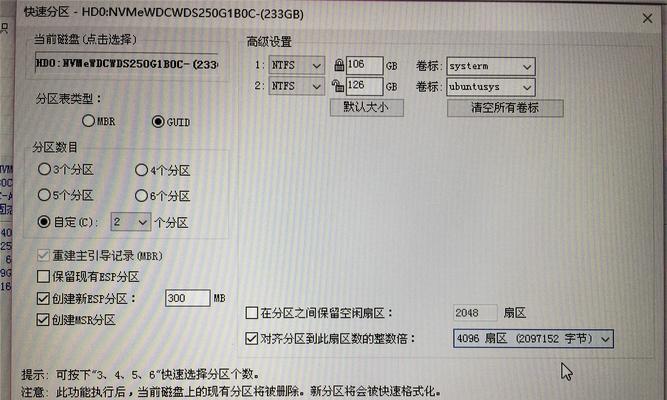
1.如何准备:选择合适的U盘并备份数据
在开始分区之前,我们需要选择一款高质量的U盘,并确保其中的重要数据已经备份到其他安全的存储设备中。
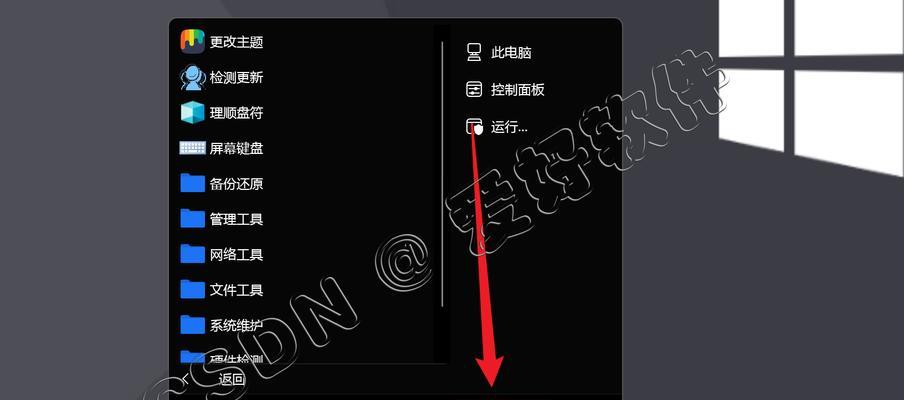
2.步骤一:连接U盘并打开磁盘管理工具
将U盘插入计算机的USB接口后,点击开始菜单,搜索并打开“磁盘管理”工具。
3.步骤二:选择U盘并右键点击
在磁盘管理界面中,找到对应的U盘,右键点击该磁盘,选择“压缩卷”选项。
4.步骤三:设置新分区大小
在弹出的“压缩卷”对话框中,输入想要分配给新分区的大小(以MB或GB为单位),然后点击“压缩”按钮。
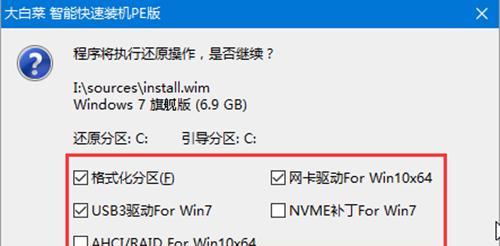
5.步骤四:未分配空间的创建
在磁盘管理界面中,找到刚刚压缩出的未分配空间,右键点击该空间,选择“新建简单卷”。
6.步骤五:分区文件系统和大小设置
在“新建简单卷”向导中,按照提示选择文件系统类型和分区大小,并按照需要设置新分区的驱动器号。
7.步骤六:分配盘符并完成分区
给新分区分配一个可用的盘符,点击“完成”按钮即可完成U盘分区。
8.注意事项一:谨慎操作以防数据丢失
在进行任何U盘分区操作之前,请务必备份重要数据,并谨慎选择分区大小,以免造成数据丢失。
9.注意事项二:选择适当的文件系统
根据U盘的使用需求,选择适当的文件系统,如FAT32、NTFS等。不同的文件系统具有不同的功能和限制。
10.注意事项三:合理规划存储空间
在分区时,根据实际需求合理规划存储空间,避免过多或过少的空间分配,以充分利用U盘的存储容量。
11.注意事项四:定期维护和整理U盘
分区后,定期对U盘进行维护和整理,清理无用文件和垃圾数据,保证U盘的稳定性和可靠性。
12.注意事项五:分区后的应用场景选择
根据实际需求,选择合适的应用场景,如分区存储个人文件、系统备份、移动应用等。
13.注意事项六:遵守Windows10的相关规定
在分区过程中,要遵守Windows10操作系统的相关规定和限制,以确保系统的稳定性和兼容性。
14.注意事项七:注意防止病毒和恶意软件感染
在使用U盘时,要注意防止病毒和恶意软件的感染,及时更新杀毒软件,确保U盘的安全性。
15.通过本文的介绍,我们了解到了Windows10操作系统下对U盘进行分区的方法及注意事项。合理地进行U盘分区可以更好地管理和利用存储空间,提高工作效率。但在操作过程中一定要谨慎,避免数据丢失和安全风险。希望本文能对读者有所帮助,让大家能够更好地使用U盘。